Microsoft представила новую функцию «Персонализированная панель задач» в июле 2020 года в инсайдерской сборке Windows 10 Build 20161 (Dev), а затем добавила ее для Windows 10, версия 20H2 в сборке Windows 10 Build 19042.423 (Beta).
Основная идея заключалась в том, что набор иконок адаптируется под нужды конкретного пользователя еще на этапе первичной настройки (out-of-box experience).
Примеры персонализации
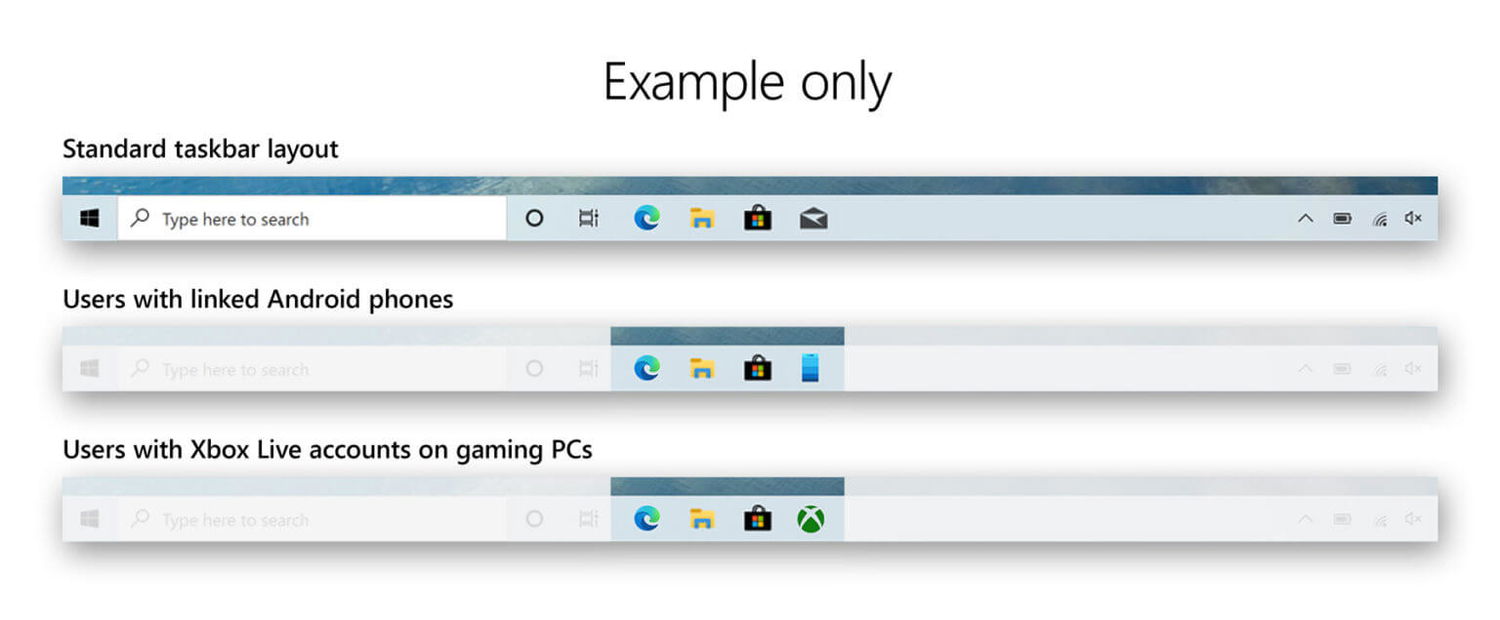
Набор иконок подстраивается под активность пользователя. Если пользователь активно пользуется приложением «Ваш телефон», то на панели добавляется иконка для быстрого доступа к программе или если пользователь имеет аккаунт Xbox Live, то на панели появится соответствующая иконка.
Microsoft убеждена, что новая функция предоставляет пользователь необходимый контент без награмождения панели задач.
Данная функция доступа в системах Windows 10, версия 20H2 при чистой установке системы, но не при обновлении с предыдущих версий. Текущие клиенты Microsoft, которые заново настраивают систему, могут настроить значки панели задач в зависимости от учетной записи, которая используется для входа в систему.
В октябре 2020 года Microsoft приступила к тестированию новой функции первичной настройки Windows 10, которая позволит создавать более персонализированные системы на основе пользовательских предпочтений.
Как отключить персонализированную панель задач в Windows 10
Администраторы Windows 10 могут отключить персонализированную панель задач с помощью политики под названием «Отключить оптимизированное для облака содержимое» или с помощью редактора реестра.
Редактор локальных групповых политик
- Нажмите сочетание клавиш Windows+R, чтобы открыть окно команды «Выполнить».
- Введите
gpedit.mscи нажмите OK, чтобы открыть редактор локальных групповых политик. - Перейдите по следующему пути: Конфигурация компьютера > Административные шаблоны > Компоненты Windows > Содержимое облака
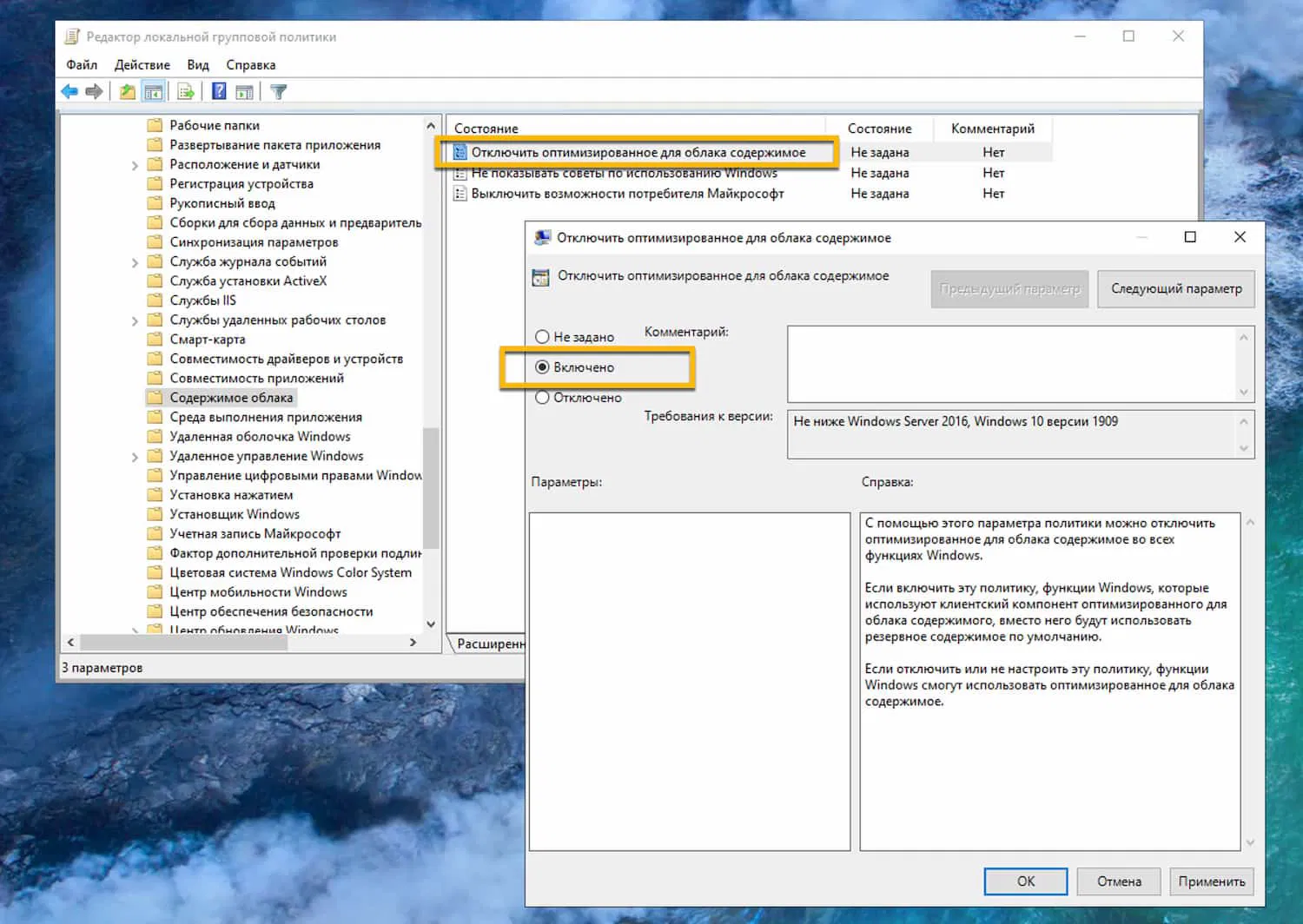
- В правой части окна выберите пункт «Отключить оптимизированное для облака содержимое» и дважды кликните по нему.
- Выберите опцию «Включено», чтобы отключить функцию «Персонализированная панель задач».
- Нажмите кнопку «Применить» и затем «ОК».
В описании политики сообщается:
С помощью этого параметра политики можно отключить оптимизированное для облака содержимое во всех функциях Windows.
Если включить эту политику, функции Windows, которые используют клиентский компонент оптимизированного для облака содержимого, вместо него будут использовать резервное содержимое по умолчанию.
Если отключить или не настроить эту политику, функции Windows смогут использовать оптимизированное для облака содержимое.
Редактор реестра
При настройке политики в реестр добавляется параметр DWORD. Вы можете вручную добавить данный параметр в реестр. Это единственный доступный вариант для Windows 10 редакции «Домашняя».
- Нажмите сочетание клавиш Windows+R, чтобы открыть окно команды «Выполнить».
- Введите
regeditи нажмите OK, чтобы открыть редактор реестра. - Перейдите по следующему пути:
HKEY_LOCAL_MACHINE\SOFTWARE\Policies\Microsoft\Windows\CloudContent
- Если раздел отсутсвует, кликните правой кнопкой мыши по разделу Windows и выберите Создать > Раздел.
- Присвойте новому разделу имя CloudContent и нажмите Enter.
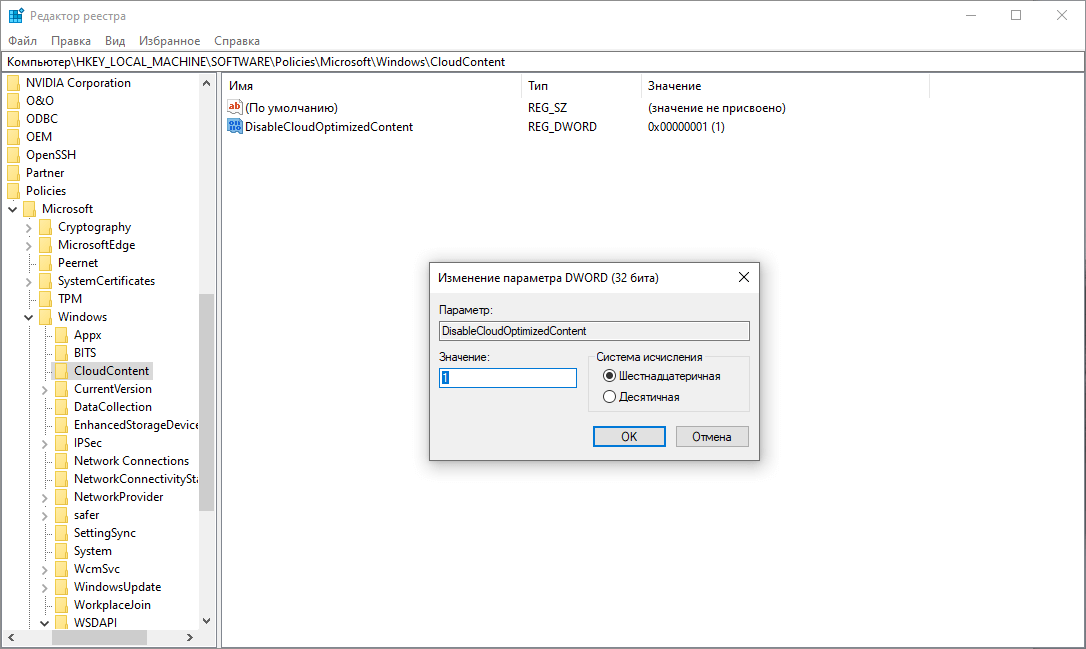
- Кликните правой кнопкой мыши по разделу CloudContent и выберите Создать > Параметр DWORD (32 бита).
- Назовите новый параметр DisableCloudOptimizedContent и нажмите Enter.
- Дважды кликните по созданному параметру и поменяйте значение с 0 на 1.
- Нажмите кнопку OK.
- Перезагрузите компьютер
После применения изменений новые учетные записи будут работать со стандартной панелью задач, а не с персонализированной, основанной на подключенных устройствах и службах.
Windows PowerShell
Вы также можете использовать PowerShell для внесения изменений:
- Нажмите сочетание клавиш Windows+X, чтобы открыть меню администратора.
- Выберите Windows PowerShell (администратор) из списка.
- Запустите следующую команду:
reg add "HKLM\SOFTWARE\Policies\Microsoft\Windows\CloudContent" /v DisableCloudOptimizedContent /t REG_DWORD /d 1 /f
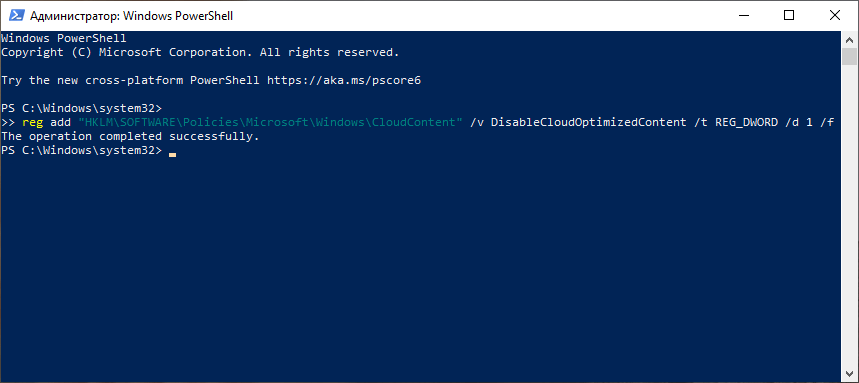
- Перезагрузите компьютер.
После применения изменений новые учетные записи будут работать со стандартной панелью задач, а не с персонализированной, основанной на подключенных устройствах и службах.
Что вы думаете о персонализированной панели задач и других функциях персонализации в Windows 10?
Последние статьи #Windows
• СМИ сообщили о «переписывании Windows на Rust» с помощью ИИ – Microsoft опровергла информацию
• AtlasOS: облегченный мод Windows 11 работает быстрее ряда Linux-дистрибутивов
• Microsoft окончательно отключила активацию Windows и других продуктов по телефону
• Почему виртуальные рабочие столы в Windows 11 удобнее, чем в Linux
• Как включить новое диалоговое окно «Выполнить» (Запустить) в Windows 11
• Выпуск сборок Windows 11 в рамках программы Windows Insider Preview приостановлен до начала 2026 года